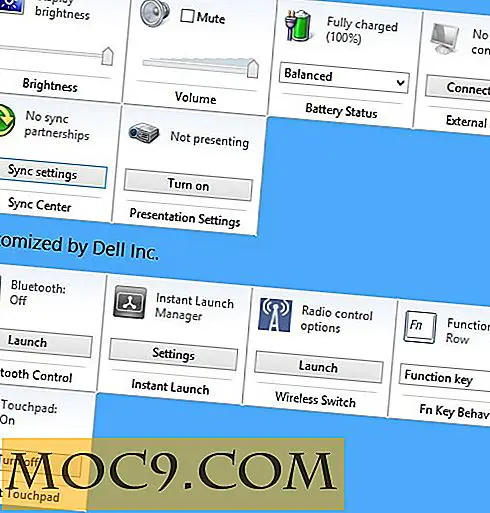Ersetzen Sie den Windows Task-Manager durch eine leistungsfähigere Alternative
Der Windows Task-Manager war schon immer ein unbequemer und unvollständiger Task-Manager für fortgeschrittene Benutzer und Netzwerkadministratoren. Fortgeschrittene Benutzer benötigen eine erweiterte und detaillierte Überwachung und Analyse der in Windows ausgeführten Prozesse und Dienste. Die Power-Benutzer haben immer den fortgeschrittenen Third-Party-Task-Manager bevorzugt, der ihnen mehr Details über das laufende System geben kann.
Ein weiterer Prozessmonitor (YAPM) ist eine erweiterte Windows Task-Manager-Alternative mit Remote-Funktionalität. Dieser Task-Manager kann den Windows Task-Manager in Windows XP, Windows 7 sowie Windows 8 vollständig ersetzen. Im Gegensatz zum Windows Task-Manager ist YAPM für Power User konzipiert und bietet eine sehr einfallsreiche und informative Oberfläche.
Wenn Yet Another Process Monitor installiert ist, erhalten Sie eine Option zum Ersetzen durch den Standard-Windows-Task-Manager. Diese Option kann auch in den Einstellungen zurückgesetzt werden, wenn Sie den Standard-Task-Manager wiederherstellen möchten.

Die YAPM-Schnittstelle verwendet die moderne Ribbon-Schnittstelle, die es den Benutzern erleichtert, verschiedene Optionen auszuwählen. Die erste Registerkarte in der Multifunktionsleiste ist die Registerkarte Aufgaben, auf der alle offenen Aufgaben in Windows angezeigt werden. Dies entspricht dem Windows Task Manager-Standardfenster.
Um auf die erweiterte Option zuzugreifen, können Sie zur Registerkarte Prozesse wechseln. Die Registerkarte "Prozesse" bietet einen sehr detaillierten Überblick über jeden Prozess, der im System ausgeführt wird (ob Vordergrund oder Hintergrund). Diese Prozesse sind farbcodiert. Das einzige Problem, das ich mit dieser Ansicht hatte, war, dass die Prozesse nicht in einem Baum gruppiert waren. Ansonsten liefert diese Schnittstelle fast alle Informationen, die ein Power User benötigt.

Wenn Sie mehr über einen einzelnen Prozess erfahren möchten, doppelklicken Sie einfach auf den Prozess und Sie erhalten eine Fülle von Informationen zu diesem Prozess.

Es gibt einige Aktionen, die für den ausgewählten Prozess ausgeführt werden können. Sie können töten, anhalten, fortsetzen, Affinität und Priorität des Prozesses einstellen.
Die Registerkarte "Überwachen" ähnelt der Funktion zur Leistungsüberwachung in der Windows-Verwaltung. Jetzt können Sie die Leistung jedes Systemprozesses direkt in YAPM überwachen. Es ist nicht notwendig, ein anderes Programm für diesen Zweck zu öffnen.

Die Registerkarte Dienste listet alle Dienste auf, die im System registriert sind. Wenn Sie einen Dienst auswählen, werden im unteren Bereich weitere Details zum Dienst angezeigt, z. B. Dienstname, allgemeiner Name, Pfad, Status, Starttyp und Diensttyp. Es wird Ihnen auch die Abhängigkeiten bei der Ausführung dieses bestimmten Dienstes mitteilen. Verschiedene Aktionen, die für den Dienst ausgeführt werden können, sind Stopp, Start, Pause, Fortsetzen und Ändern des Starttyps des Dienstes. Sie können den Dienst auch löschen, um ihn aus der Liste und der Registrierung zu entfernen.

Die Registerkarte Netzwerk enthält Details zu allen Netzwerkverbindungen, die von diesem bestimmten Computer hergestellt werden. Es werden die Details der Verbindung wie lokale und entfernte Host-Namen / IP-Adressen zusammen mit den Port-Nummern, dem verwendeten Protokoll, dem Status der Verbindung und dem Prozess, der an der Aufrechterhaltung der Verbindung beteiligt ist, aufgelistet.

Ich fühle, dass hier etwas fehlt. YAPM sollte außerdem die gesamte Bandbreite anzeigen, die von jeder Verbindung und jedem Prozess verbraucht wird. Zu diesem Zweck muss ich ein anderes Dienstprogramm verwenden, ansonsten bin ich ziemlich zufrieden, dass ich alle Details bekomme, die ich von einem Aufgabenmanager benötige.
Ein weiteres fehlendes Feature ist die Konfiguration von Startelementen. Es wäre großartig, wenn der Herausgeber der App diese Funktion in die Software integrieren könnte, um sie vollständiger zu machen, und ein starker Kandidat für den Ersatz von Windows Task-Manager- und MSConfig-Dienstprogrammen wäre.
Ziehen Sie als Power User den Windows Task-Manager oder ein Drittanbieter-Tool vor? Was denken Sie über Yet Another Process Monitor? Bitte teilen Sie Ihre Meinung in den Kommentaren.
Noch ein Prozessmonitor